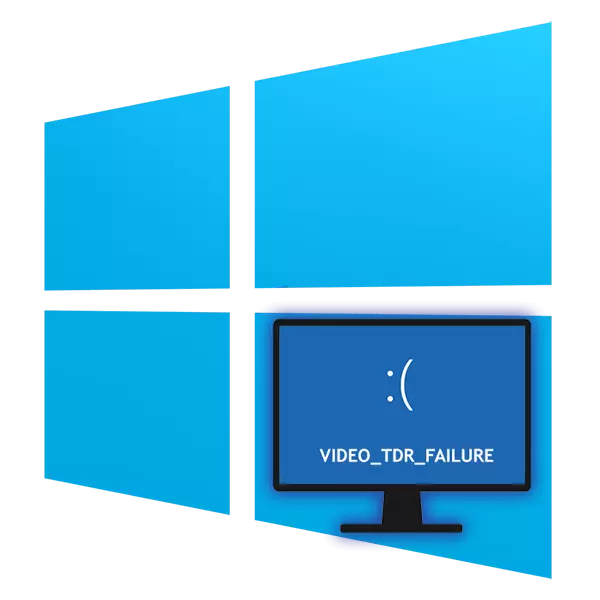
កំហុសមួយដែលមានឈ្មោះ "Video_tdr_failure" បណ្តាលឱ្យរូបរាងពណ៌ខៀវនៃការស្លាប់ដោយសារតែអ្នកប្រើប្រាស់ណាដែលមានភាពមិនស្រួលក្នុងការប្រើប្រាស់កុំព្យូទ័រឬកុំព្យូទ័រយួរដៃ។ ដូចដែលវាច្បាស់ពីឈ្មោះរបស់វា, ពិរុទ្ធជននៃស្ថានភាពគឺជាសមាសធាតុក្រាហ្វិក, ប៉ះពាល់មួយដែលមានកត្តាផ្សេងគ្នា។ បន្ទាប់យើងនឹងពិចារណាមូលហេតុនៃបញ្ហានិងឆ្ងល់ពីរបៀបលុបបំបាត់វា។
កំហុស "Video_tdr_failure" នៅក្នុងវីនដូ 10
ដោយផ្អែកលើម៉ាកនិងគំរូនៃកាតវីដេអូដែលបានតំឡើងឈ្មោះនៃម៉ូឌុលបរាជ័យនឹងខុសគ្នា។ ភាគច្រើនវាគឺ:- atikmpag.sys - សម្រាប់ amd;
- nvldddmkm.sys - សម្រាប់ Nvidia;
- Igdkmd64.sys - សម្រាប់ក្រុមហ៊ុន Intel ។
ប្រភពនៃការកើតឡើងនៃ BSOD ជាមួយនឹងលេខកូដសមស្របហើយឈ្មោះមានទាំងផ្នែកទន់និងផ្នែករឹងហើយបន្ទាប់មកវានឹងមានអំពីពួកគេទាំងអស់ដោយចាប់ផ្តើមពីជម្រើសងាយស្រួលបំផុត។
មូលហេតុទី 1 ៈការកំណត់កម្មវិធីមិនត្រឹមត្រូវ
ជម្រើសនេះទាក់ទងនឹងអ្នកដែលមានកំហុសគាំងនៅក្នុងកម្មវិធីជាក់លាក់ឧទាហរណ៍នៅក្នុងហ្គេមឬនៅក្នុងកម្មវិធីរុករក។ ភាគច្រើនទំនងជាក្នុងករណីដំបូងនេះគឺដោយសារតែការកំណត់ក្រាហ្វិកខ្ពស់ពេកនៅក្នុងហ្គេម។ ដំណោះស្រាយគឺជាក់ស្តែង - ខណៈពេលនៅក្នុងម៉ឺនុយហ្គេមសំខាន់បន្ថយប៉ារ៉ាម៉ែត្ររបស់វាទៅជាមធ្យមនិងមានបទពិសោធន៍, ទទួលបាននូវគុណភាពនិងស្ថេរភាពដែលឆ្គែសបំផុត។ អ្នកប្រើកម្មវិធីផ្សេងទៀតក៏គួរតែយកចិត្តទុកដាក់ផងដែរចំពោះសមាសធាតុណាមួយដែលអាចប៉ះពាល់ដល់កាតវីដេអូ។ ឧទាហរណ៍នៅក្នុងកម្មវិធីរុករកវាអាចចាំបាច់ដើម្បីបិទការបង្កើនល្បឿនផ្នែករឹងដែលផ្តល់បន្ទុកលើ GPU ពីខួរក្បាលនិងក្នុងស្ថានភាពខ្លះដែលបណ្តាលឱ្យបរាជ័យ។
Google Chrome: "Menu" "ការកំណត់" "បន្ថែម"> បន្ថែម "> បិទ" ប្រើការបង្កើនល្បឿនផ្នែករឹង (ប្រសិនបើមាន) "។

Yandex.Browser: "Menu" "ការកំណត់ប្រព័ន្ធ"> "" ផ្តាច់ "" ប្រើការបង្កើនល្បឿនផ្នែករឹងបើអាច។ "
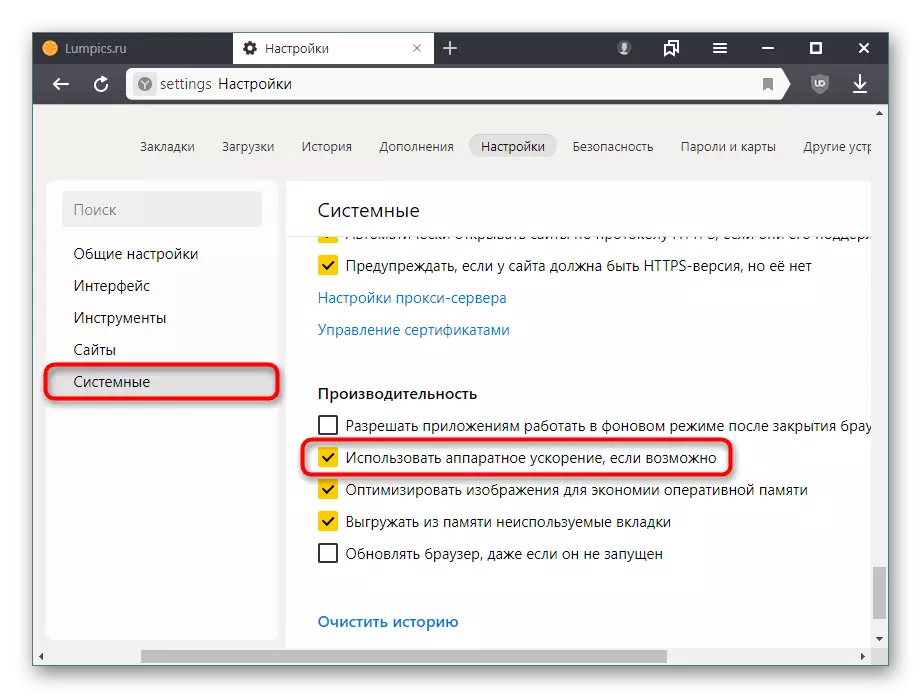
Mozilla Firefox: "Menu" "ការកំណត់" "មេ" យកប្រអប់ធីកចេញពី "" "យកប្រអប់អនុវត្តដែលបានណែនាំ"> បិទ "តាមដែលអាចធ្វើបានដើម្បីប្រើការបង្កើនល្បឿនផ្នែករឹង" ។

ល្ខោនអូប៉េរ៉ា: "Memorm ការកំណត់" កម្រិតខ្ពស់ ">'s" កម្រិតខ្ពស់ "> បិទ" ប្រើការបង្កើនល្បឿនផ្នែករឹងប្រសិនបើមាន "។
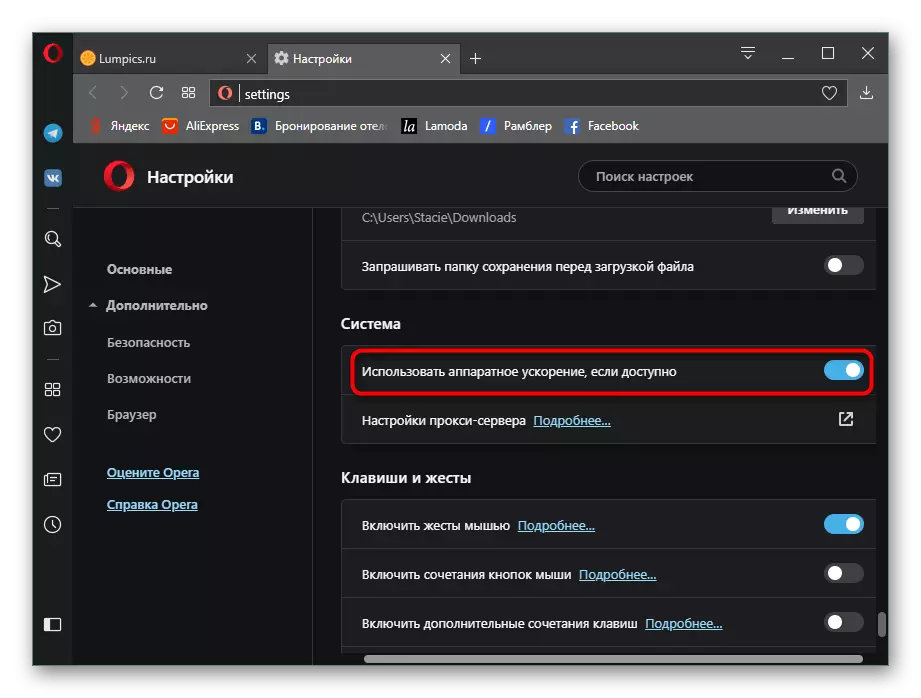
ទោះយ៉ាងណាក៏ដោយទោះបីជាវាបានកម្ចាត់ BSOD ក៏ដោយក៏វាមិនត្រូវបាននាំឱ្យអាននូវអនុសាសន៍ផ្សេងទៀតពីអត្ថបទនេះទេ។ អ្នកក៏ត្រូវដឹងថាហ្គេម / កម្មវិធីជាក់លាក់មួយអាចត្រូវគ្នានឹងគំរូកាតក្រាហ្វិករបស់អ្នកដោយសារតែបញ្ហាអ្វីដែលគួរមើលមិនមាននៅក្នុងវាប៉ុន្តែសំដៅទៅលើអ្នកអភិវឌ្ឍន៍។ ជាពិសេសជារឿយៗវាកើតឡើងចំពោះចោរសមុទ្រកំណែកំណែដែលខូចនៅពេលអាជ្ញាប័ណ្ណក្លែងក្លាយ។
ហេតុផលទី 2: ការងារបើកបរមិនត្រឹមត្រូវ
ជាញឹកញាប់អ្នកបើកបរបណ្តាលឱ្យមានបញ្ហាក្នុងការពិចារណា។ វាអាចធ្វើឱ្យទាន់សម័យមិនត្រឹមត្រូវឬផ្ទុយទៅវិញត្រូវមានដូចជាហួសសម័យដើម្បីដំណើរការកម្មវិធីមួយឬច្រើន។ លើសពីនេះទៀតនេះក៏រួមបញ្ចូលទាំងការតំឡើងកំណែពីអ្នកប្រមូលរបស់អ្នកបើកបរផងដែរ។ រឿងដំបូងដែលត្រូវបានធ្វើគឺដើម្បីរមៀលត្រឡប់មកវិញកម្មវិធីបញ្ជាដែលបានដំឡើង។ ខាងក្រោមនេះអ្នកនឹងឃើញវិធីសាស្រ្តចំនួន 3 នៃរបៀបដែលវាត្រូវបានអនុវត្តដោយឧទាហរណ៍នៃ Nvidia ។

អានបន្ត: តើធ្វើដូចម្តេចដើម្បីរមៀលកម្មវិធីបញ្ជាកាតវីដេអូ Nvidia
ជាជម្រើសមួយសម្រាប់វិធីសាស្រ្តទាំង 3 នៃអត្ថបទនៅលើតំណភ្ជាប់ខាងលើម្ចាស់អេអឹមឌីត្រូវបានអញ្ជើញឱ្យប្រើការណែនាំដូចខាងក្រោមៈ
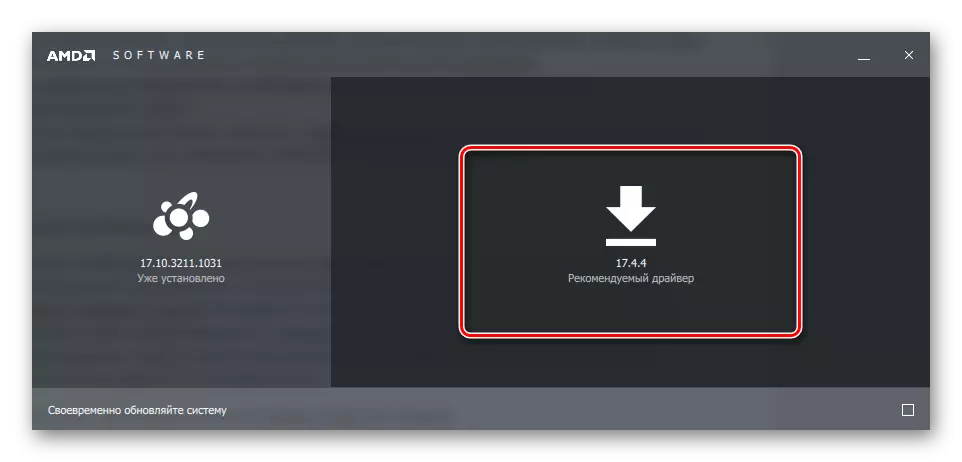
អានបន្ថែម: តំឡើងកម្មវិធីបញ្ជា AMD ឡើងវិញ "Rollback"
ឬសំដៅទៅលើវិធីសាស្រ្ត 1 និង 2 ពីអត្ថបទអំពី Nvidia ពួកគេជាសកលសម្រាប់កាតវីដេអូទាំងអស់។
នៅពេលជម្រើសនេះមិនជួយឬអ្នកចង់ប្រយុទ្ធប្រឆាំងនឹងវិធីសាស្រ្តរ៉ាឌីកាល់បន្ថែមទៀតយើងផ្តល់ជូនការដំឡើងឡើងវិញ: ការដកអ្នកបើកបរឱ្យបានពេញលេញហើយបន្ទាប់មកការតំឡើងស្អាត។ នេះត្រូវបានឧទ្ទិសអត្ថបទរបស់យើងដាច់ដោយឡែកនៅលើតំណភ្ជាប់ខាងក្រោម។

ច្រើនទៀត: តំឡើងកម្មវិធីបញ្ជាកាតវីដេអូឡើងវិញ
មូលហេតុទី 3: ការកំណត់កម្មវិធីបញ្ជា / វីនដូដែលមិនត្រូវគ្នា
ជំរើសដែលមានប្រសិទ្ធិភាពនិងងាយស្រួលជាងនេះ - ការបង្កើតកុំព្យូទ័រនិងអ្នកបើកបរជាពិសេសដោយភាពស្រដៀងគ្នាដែលមានស្ថានភាពដែលអ្នកប្រើប្រាស់មើលឃើញការជូនដំណឹងនៅលើកុំព្យួទ័រ។ "កម្មវិធីបញ្ជាវីដេអូឈប់ឆ្លើយដោយជោគជ័យ" ។ កំហុសនេះក្នុងខ្លឹមសាររបស់វាគឺស្រដៀងនឹងអត្ថបទដែលត្រូវបានពិចារណានៅក្នុងអត្ថបទបច្ចុប្បន្នប៉ុន្តែប្រសិនបើអ្នកបើកបរអាចគ្រប់គ្រងដើម្បីស្តារឡើងវិញនៅក្នុងរបស់យើង - ទេដោយសារតែដែល BSOD ត្រូវបានអង្កេត។ អ្នកអាចជួយវិធីសាស្ត្រយោងមួយខាងក្រោមដូចខាងក្រោម: វិធីសាស្រ្ត 3 វិធីសាស្រ្ត 4 វិធីសាស្រ្តលេខ 5 ។
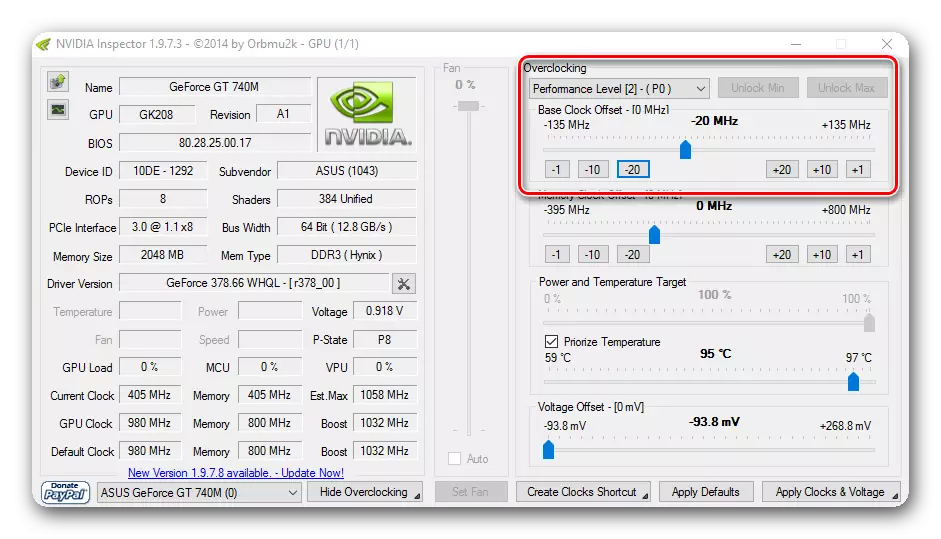
អានបន្ត: ខ្ញុំជួសជុលកំហុស "កម្មវិធីបញ្ជាវីដេអូឈប់ឆ្លើយតបហើយត្រូវបានស្តារឡើងវិញដោយជោគជ័យ" ។
មូលហេតុទី 4 ៈព្យាបាទ
វីរុស "បុរាណ" នៅតែមាននៅអតីតកាលឥឡូវនេះកុំព្យូទ័រត្រូវបានឆ្លងមេរោគអ្នករុករករ៉ែដែលបានលាក់ខ្លួនដែលប្រើធនធានកាតវីដេអូដោះស្រាយភារកិច្ចជាក់លាក់និងនាំមកនូវប្រាក់ចំណូលអកម្មទៅអ្នកនិពន្ធនៃកូដដែលមានគ្រោះថ្នាក់ដល់អ្នកនិពន្ធកូដដែលមានគ្រោះថ្នាក់។ ជារឿយៗដើម្បីមើលដំណើរការដែលកំពុងដំណើរការមិនសមាមាត្ររបស់វាអ្នកអាចបញ្ចូល "កម្មវិធីគ្រប់គ្រងភារកិច្ច" ទៅផ្ទាំង "ការសម្តែង" ហើយក្រឡេកមើលបន្ទុក GPU ។ ដើម្បីចាប់ផ្តើមវាចុចបញ្ជា (Ctrl) + ប្ដូរ (Shift) + បន្សំគ្រាប់ចុច Esc ។
ចំណាំការបង្ហាញរបស់រដ្ឋ GPU មិនមែនសម្រាប់កាតវីដេអូទាំងអស់ទេ - ឧបករណ៍ត្រូវតែគាំទ្រ WDM 2.0 និងខ្ពស់ជាងនេះ។

សូម្បីតែនៅបន្ទុកទាបមិនគួរត្រូវបានរាប់បញ្ចូលដោយវត្តមាននៃបញ្ហាដែលកំពុងពិចារណា។ ដូច្នេះវាជាការល្អប្រសើរជាងមុនក្នុងការការពារខ្លួនអ្នកនិងកុំព្យូទ័ររបស់អ្នកដោយពិនិត្យមើលប្រព័ន្ធប្រតិបត្តិការ។ យើងសូមណែនាំឱ្យអ្នកស្កែនកុំព្យូទ័ររបស់អ្នកជាមួយនឹងកម្មវិធីកំចាត់មេរោគ។ ជម្រើសសម្រាប់ការប្រើប្រាស់សម្រាប់គោលបំណងទាំងនេះត្រូវបានពិចារណានៅក្នុងសម្ភារៈមួយផ្សេងទៀត។
អានបន្ត: ប្រយុទ្ធប្រឆាំងនឹងមេរោគកុំព្យួទ័រ
មូលហេតុទី 5: បញ្ហានៅក្នុងវីនដូស៍
ប្រព័ន្ធប្រតិបត្តិការខ្លួនវាក៏អាចបង្កឱ្យមានរូបរាងរបស់ BSOD ជាមួយ "Video_TDr_failure" នៅពេលដែលមិនស្ថិតស្ថេរ។ នេះទាក់ទងនឹងតំបន់ផ្សេងៗគ្នាពីព្រោះមានស្ថានភាពទាំងនេះបណ្តាលមកពីវិធីប្រើប្រាស់ដែលមិនមានបទពិសោធ។ វាគួរឱ្យកត់សម្គាល់ថាភាគច្រើនជាកំហុសរបស់នេះគឺជាប្រតិបត្តិការមិនត្រឹមត្រូវនៃសមាសធាតុប្រព័ន្ធ DirectX ដែលទោះជាយ៉ាងណាងាយស្រួលក្នុងការដំឡើងម្តងទៀត។
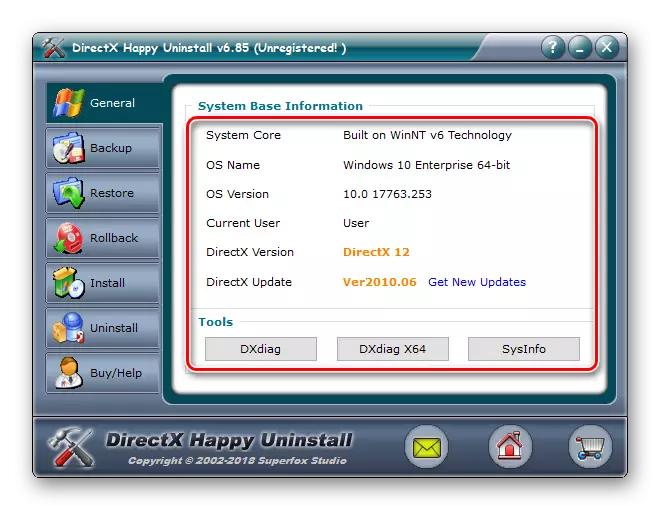
អានបន្ថែម: តំឡើងសមាសធាតុ DistX ឡើងវិញនៅក្នុងវីនដូ 10
ប្រសិនបើអ្នកប្តូរបញ្ជីឈ្មោះហើយអ្នកមានច្បាប់ចម្លងបម្រុងទុករបស់រដ្ឋមុន ៗ ស្តារវាឡើងវិញ។ ដើម្បីធ្វើដូចនេះសូមមើលរូបភាពទី 1 នៃតំណខាងក្រោម។

អានបន្ត: ស្តារបញ្ជីឈ្មោះប្រព័ន្ធឡើងវិញក្នុងវីនដូ 10
ប្រព័ន្ធដំណើរការខុសប្រក្រតីមួយចំនួនអាចលុបបំបាត់ការស្តារឡើងវិញនៃភាពត្រឹមត្រូវនៃសមាសធាតុឧបករណ៍ប្រើប្រាស់អេហ្វអេអេអេអេអេអេអេហ្វអេ។ វានឹងជួយទោះបីជាវីនដូបដិសេធមិនផ្ទុកក៏ដោយ។ អ្នកក៏អាចប្រើចំណុចសង្គ្រោះជាបន្ទាន់ដើម្បីវិលត្រលប់ទៅស្ថានភាពដែលមានស្ថេរភាពវិញ។ នេះពាក់ព័ន្ធថា BSOD បានចាប់ផ្តើមលេចឡើងមិនយូរប៉ុន្មានទេហើយអ្នកមិនអាចកំណត់បានទេបន្ទាប់ពីព្រឹត្តិការណ៍ណាមួយ។ ជម្រើសទីបីគឺការកំណត់ឡើងវិញពេញលេញនៃប្រព័ន្ធប្រតិបត្តិការឧទាហរណ៍ចំពោះរដ្ឋរោងចក្រ។ វិធីទាំងបីត្រូវបានពិភាក្សាលម្អិតនៅក្នុងសៀវភៅបន្ទាប់។

អានបន្ត: ស្តារឯកសារប្រព័ន្ធឡើងវិញនៅក្នុងវីនដូ 10
មូលហេតុទី 6: កាតវីដេអូដែលឡើងកម្តៅ
ដោយផ្នែកនេះហេតុផលនេះប៉ះពាល់ដល់មួយមុនប៉ុន្តែមិនមែនជាផលវិបាកនៃ 100% ទេ។ ការកើនឡើងនៃដឺក្រេកើតឡើងក្នុងកំឡុងពេលព្រឹត្តិការណ៍ផ្សេងៗគ្នាដោយមានភាពត្រជាក់មិនគ្រប់គ្រាន់ដោយសារតែអ្នកគាំទ្រដែលមិនធ្វើការនៅលើកាតវីដេអូឈាមរត់ខ្សោយនៃខ្យល់ក្នុងករណីនេះបន្ទុកកម្មវិធីរយៈពេលវែង។ ល។ដំបូងអ្នកត្រូវដឹងថាតើមានសញ្ញាប័ត្រប៉ុន្មានសម្រាប់កាតវីដេអូរបស់អ្នកផលិតរបស់អ្នកផលិតរបស់អ្នកផលិតត្រូវបានគេចាត់ទុកថាជាបទដ្ឋានហើយដែលបានរុញចេញពីនេះប្រៀបធៀបតួលេខនេះជាមួយនឹងសូចនាករនៅក្នុងកុំព្យូទ័ររបស់វា។ ជាមួយនឹងការឡើងកំដៅជាក់ស្តែងវានឹងនៅតែរកប្រភពហើយជ្រើសរើសដំណោះស្រាយត្រឹមត្រូវដើម្បីលុបបំបាត់វា។ សកម្មភាពនីមួយៗត្រូវបានពិភាក្សាដូចខាងក្រោម។
អានបន្ត: សីតុណ្ហភាពមានការងារនិងការឡើងកំដៅកំហឹង
ហេតុផល 7: Overclocking ខុស
ហើយជាថ្មីម្តងទៀតហេតុផលអាចជាផលវិបាករបស់ OF MODE មួយដែលជាការបង្កើនល្បឿនខុសដែលបង្កប់នូវភាពញឹកញាប់និងវ៉ុលនាំឱ្យមានការប្រើប្រាស់ធនធានកាន់តែច្រើន។ ប្រសិនបើសមត្ថភាព GPU មិនត្រូវគ្នានឹងការពិតដែលថាពួកគេត្រូវបានបញ្ជាក់ដោយកម្មវិធីអ្នកនឹងមិនត្រឹមតែមានវត្ថុបុរាណប៉ុណ្ណោះទេក្នុងកំឡុងពេលធ្វើការសកម្មក្នុងមួយកុំព្យូទ័រប៉ុន្តែក៏មានកំហុសដែលកំពុងពិចារណាផងដែរ។
ប្រសិនបើបន្ទាប់ពី Overclocking អ្នកមិនបានធ្វើតេស្តស្ត្រេសទេវាដល់ពេលដែលត្រូវធ្វើវាឥឡូវនេះ។ រាល់ព័ត៌មានចាំបាច់សម្រាប់រឿងនេះនឹងមិនពិបាករកតំណភ្ជាប់ខាងក្រោមទេ។
អានបន្ថែម:
កម្មវិធីសម្រាប់ការធ្វើតេស្ត៍កាតវីដេអូ
ធ្វើប័ណ្ណវីដេអូសាកល្បងស្ត្រេស
ធ្វើការធ្វើតេស្តស្ថេរភាពក្នុងអេឌីអា 64
នៅពេលដែលការធ្វើតេស្តិ៍ដែលមិនពេញចិត្តនៅក្នុងកម្មវិធីសម្រាប់ Overclocking វាត្រូវបានណែនាំឱ្យកំណត់តម្លៃតិចជាងចរន្តឬត្រឡប់វាទៅតម្លៃស្តង់ដារទាំងអស់ - វាអាស្រ័យលើពេលវេលាដែលអ្នកបានបង់ថ្លៃខ្ពស់បំផុត។ ប្រសិនបើវ៉ុលគឺផ្ទុយទៅវិញកាត់បន្ថយវាចាំបាច់ត្រូវបង្កើនតម្លៃរបស់វាជាមធ្យម។ ជម្រើសមួយទៀតគឺបង្កើនភាពញឹកញាប់នៃម៉ាស៊ីនត្រជាក់នៅលើកាតវីដេអូប្រសិនបើបន្ទាប់ពីបានលើសពីការបើកលើសកម្រិតវាបានចាប់ផ្តើមឡើងកំដៅឡើង។
ហេតុផល 8: ការផ្គត់ផ្គង់ថាមពលខ្សោយ
ជារឿយៗអ្នកប្រើសម្រេចចិត្តជំនួសកាតវីដេអូទៅជាការជឿនលឿនជាងមុនភ្លេចថាវាស៊ីធនធានបន្ថែមទៀតបើប្រៀបធៀបនឹងការដូចគ្នា។ អនុវត្តដូចគ្នាចំពោះការត្រួតស៊ីគ្នាដែលបានសំរេចចិត្តអនុវត្តការបង្កើនល្បឿននៃអាដាប់ធ័រក្រាហ្វិកដោយលើកវ៉ុលរបស់វាសម្រាប់ប្រតិបត្តិការត្រឹមត្រូវនៃការកើនឡើងប្រេកង់កើនឡើង។ មិនតែងតែក្រុមហ៊ុន BP មានថាមពលផ្ទាល់ខ្លួនគ្រប់គ្រាន់ក្នុងការផ្តល់នូវអាហារូបត្ថម្ភរបស់សមាសធាតុទាំងអស់នៃកុំព្យូទ័ររួមទាំងកាតវីដេអូដែលមានតម្រូវការជាពិសេស។ កង្វះថាមពលអាចបណ្តាលឱ្យកុំព្យូទ័រមិនស៊ូទ្រាំនឹងបន្ទុកហើយអ្នកនឹងឃើញអេក្រង់ពណ៌ខៀវនៃការស្លាប់។ច្រកចេញនេះមាននៅទីនេះពីរ: ប្រសិនបើកាតវីដេអូត្រូវបានចរចា - បន្ថយតង់ស្យុងនិងប្រេកង់របស់វាដូច្នេះការផ្គត់ផ្គង់ថាមពលមិនបានជួបប្រទះការលំបាកក្នុងការវះកាត់ទេ។ ប្រសិនបើវាថ្មីហើយការប្រើប្រាស់ថាមពលសរុបតាមសមាសធាតុទាំងអស់នៃកុំព្យូទ័រលើសពីសមត្ថភាពនៃការផ្គត់ផ្គង់ថាមពលទទួលបានគំរូដ៏មានឥទ្ធិពលជាងនេះ។
សូមមើលផងដែរ:
វិធីស្វែងយល់ថាតើវ៉ាត់ប្រើកុំព្យូទ័រប៉ុន្មាន
របៀបជ្រើសរើសការផ្គត់ផ្គង់ថាមពលសម្រាប់កុំព្យូទ័រ
មូលហេតុទី 9: កាតវីដេអូដែលមានកំហុស
អ្នកមិនអាចដកចេញនូវកំហុសខាងរាងកាយនៃសមាសធាតុនោះទេ។ ប្រសិនបើបញ្ហាលេចឡើងនៅក្នុងឧបករណ៍ដែលទទួលបានថ្មីនិងជម្រើសងាយស្រួលបំផុតមិនជួយលុបបំបាត់បញ្ហានេះទេវាជាការល្អប្រសើរជាងមុនក្នុងការសំដៅទៅលើអ្នកលក់ដែលទាមទារឱ្យធ្វើការសងប្រាក់ / ការផ្លាស់ប្តូរ / ពិនិត្យ។ ទំនិញដែលនៅក្រោមការធានាអាចត្រូវបានជេរប្រមាថភ្លាមៗដល់មជ្ឈមណ្ឌលសេវាកម្មដែលបានបញ្ជាក់នៅក្នុងកាតធានា។ នៅពេលដែលរយៈពេលធានាត្រូវបានបញ្ចប់វានឹងត្រូវចំណាយពីហោប៉ៅរបស់អ្នក។
ដូចដែលអ្នកអាចមើលឃើញមូលហេតុនៃកំហុស "Video_tdr_failure" គឺខុសគ្នាពីការដោះស្រាយបញ្ហាសាមញ្ញនៃកម្មវិធីបញ្ជាដើម្បីដំណើរការខុសប្រក្រតីនៃឧបករណ៍ខ្លួនវាដើម្បីជួសជុលដែលអាចគ្រាន់តែជាអ្នកឯកទេសដែលមានសមត្ថភាពប៉ុណ្ណោះ។
